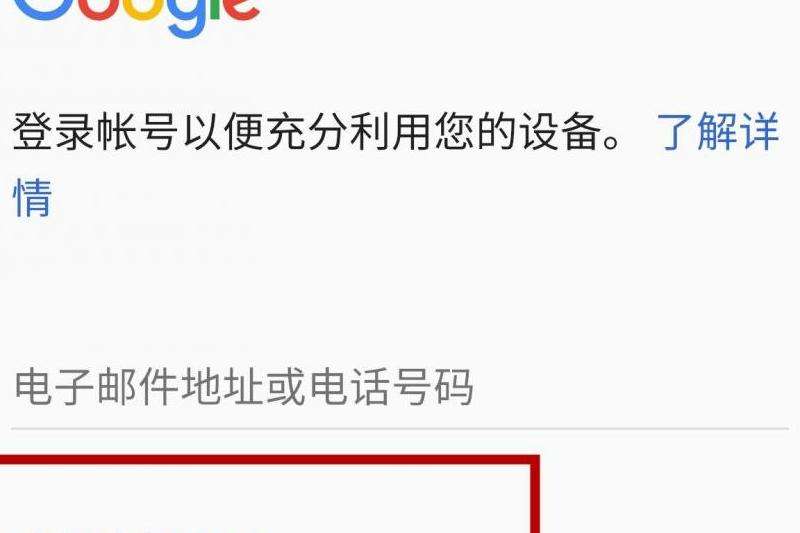如何更改Gmail邮箱的密码
Gmail是一个广泛使用的电子邮件服务,为了保护账户安全,定期更改密码是非常重要的。在本文中,我们将详细介绍如何更改Gmail邮箱的密码。
步骤一:登录Gmail账户
首先,在您的计算机或移动设备上打开Gmail网站或应用程序。输入您的电子邮箱地址和密码,然后点击“登录”按钮。

步骤二:打开账户设置
一旦成功登录,您将看到界面右上角的圆形头像或字母缩写的图标。点击该图标,会弹出下拉菜单。在菜单中选择“Google账户”选项。
步骤三:进入安全设置

在弹出的“Google账户”页面,您将看到许多选项。选择左侧导航栏中的“安全”选项,然后向下滚动页面。
步骤四:更改密码
在“安全”页面中,您将找到“登录方式”下的“密码”选项。点击右侧的“更改密码”按钮,系统会要求您再次验证您的身份。您可以使用手机验证码、备用电子邮件地址或其他验证方法完成身份验证。
步骤五:输入新密码
完成身份验证后,您将进入“更改密码”页面。首先输入当前的密码,然后输入新密码两次以确认一致性。确保您的新密码足够强大且不易猜测,最好使用包括字母、数字和特殊字符的组合。
步骤六:保存更改
在输入新密码后,点击页面底部的“更改密码”按钮,您的Gmail密码将会被成功修改。接下来,您将被要求在所有设备上重新登录Gmail。
通过按照以上步骤,您可以轻松地更改您的Gmail邮箱密码,保护您的账户安全。请记住定期更改密码,并确保您的新密码安全可靠。如果您忘记了登录密码,您可以通过Google提供的密码恢复选项来找回密码。